スマートフォンは現在、市場の支配的な場所を取っている. 彼らはそのように分配可能と人気がある理由は非常に明白です. 彼らは、私たちの日常生活の中でニーズのすべての種類を満たすことができる複数の機能が付属して. あなたは、あなたの生活の中で重要な瞬間を記録するためにそれらを使用し、異常な思い出を作ることができます. カメラの大きな画面の解像度の向上と品質など, あなたがこれまで以上に素晴らしい写真を撮る可能性が高くなります. そのカメラは、高品質の写真で有名, サムスンのデバイスは、我々は上記の話傑出したスマートフォンから除外することはできない.
古いサムスンのユーザーである. あなたは年間であなたのサムスンギャラクシー携帯電話で写真の負荷をとっている. しかし、今あなたは新しいiPhoneを取得し、新しいデバイスに写真を転送したい. たぶん、最初のソリューションは、あなたのサムスンのデバイス上で、Googleアカウントにログインしてから、ちょうどあなたのiPhoneにアップロードされたファイルを同期しようとすることです. もちろん, これは実行可能な方法であり、. しかし、あなたは、このソリューションが複雑見つけた場合, その後私たちはあなたに、より便利で簡単です、別の解決策を提供することができます. あなたがすることができます あなたのiPhoneにサムスンギャラクシーから写真を転送 ちょうどいくつかの簡単なクリックで.
我々はについて話す簡単な解決方法は、名前の強力なサードパーティ製のツールによってサポートされなければならない FoneCopy. このプロのツールは、高品質で、デバイスのさまざまなプラットフォーム間でファイルを転送するように設計されてい, あなたのサムスンギャラクシーとiPhoneを含む7 / 6S / 6.
FoneCopyをダウンロードして、以下の手順に従ってください.
ステップ 1: FoneCopyインストールされ、お使いのコンピュータ上で起動ゲット
あなたが取得した後FoneCopyがコンピュータにダウンロード. すぐにそれをインストールして起動.

ステップ 2: コンピュータにサムスンギャラクシー電話とiPhone 7 / 6S / 6 / SEの両方を接続します.
あなたのサムスンギャラクシーとiPhone 6 / 6Sを接続するために2つのUSBケーブルを使用してください (多くの) コンピュータへ. しかし、あなたは、それぞれのデバイス用のUSBドライバが転写工程前に、コンピュータにインストールする必要があることに注意する必要があります.
ステップ 3: サムスンギャラクシー電話とトラストデバイスのUSBデバッグモードを有効にします
あなたのサムスンギャラクシーとiPhone 6Sとの間の接続が有効にするために, まず第一に、あなたはポップアップウィンドウでデバイスを信頼し、条件に同意する必要があります. 情報ダイアログウィンドウ上の命令で維持し、手順を表示するために、デバイスのタブを打つ. あなたはiPhoneユーザーの場合, それがロックされているときに、画面のロックを解除し、あなたのデバイスの画面に信託をヒット.
お使いのコンピュータにあなたのサムスンギャラクシーを接続したい場合, あなたの銀河のUSBデバッグを有効にすることを忘れないでください. そうでなければ, お使いのデバイスがFoneCopyによって検出されることはありません. USBデバッグを有効にするには, Androidのタブをヒットして、あなたのAndroidデバイスの適切なバージョンで行く. それが完了すると, [OK]をヒット.
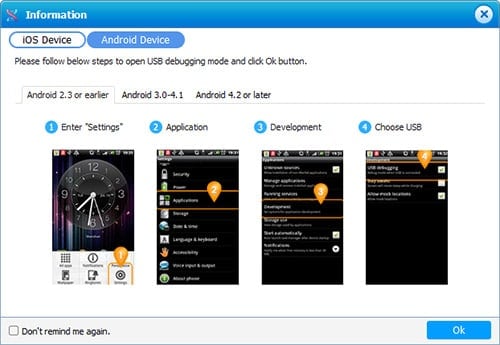


ステップ 4: 接続を開始
お使いのコンピュータは、あなたのデバイスを認識するために開始します、あなたはインターフェイスが表示されます.
デバイスが正常に接続されている場合, 写真を選択し、ボタンを押す コピーを開始.

